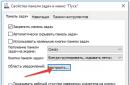Notepad dasturi oddiy matn muharriri boʻlib, matnli fayllarni (Matnli fayllar) yaratish va tahrirlash uchun moʻljallangan. Ko'p matn muharrirlari mavjud. Bloknotning ulardan farqi shundaki, unda asboblar paneli, formatlash paneli yoki to'liq huquqli holat paneli mavjud emas.
Notepad-da matn formatlash deyarli yo'q, shuningdek, rasm va jadvallarni kiritishning hech qanday usuli yo'q. Lekin Notepad dasturi tezda o'zlashtiriladi. Keling, bloknot qayerda ekanligini so'rashdan boshlaylik.
Bloknotni topish mumkin
- 1-usul: Dasturlar (Ilovalar) bo'limida - Standart - Bloknot,
- 2-usul: Qidiruv orqali.
Keling, Windows 10, 8, 7 va XP operatsion tizimlari uchun Notepad qayerda joylashganligini ko'rib chiqaylik.
Windows 10 da Notepad qayerda
Yuqorida ta'kidlab o'tilganidek, Notepadni qidirish mumkin:
- qidiruvdan foydalanish,
- Standart dasturlarda.
Qidiruv Windows 10 vazifalar panelida joylashgan bo'lib, kattalashtiruvchi oyna belgisi ostida yashiringan.

Guruch. 1. Windows 10 da Qidiruv orqali bloknotni toping
1-rasmda. 1 - Qidiruvni oching,
2 – qidiruv satriga klaviaturada yozing: bloknot, Enter tugmasini bosing,
3-rasmda. 1 - topilgan bloknotni bosing.
Bloknotni topishning ikkinchi varianti - Aksessuarlar ochish.

Guruch. 2. Windows 10 standart dasturlarida bloknotni toping
1-rasmda. 2 - Start tugmasini bosing,
2 - ochilgan dasturlarning oxiriga o'ting, "Standart - Windows" tugmasini bosing,
3-rasmda. 2 - Standartda biz Notepadni qidiramiz.
Videoda Windows 10 da Notepadni qaerdan topish mumkinligini ko'rishingiz mumkin:
Windows 8 da bloknot
Dasturlar orqali 1-usul
Barcha ilovalarni ko'rsatish uchun oching. Ular orasida biz "Standart - Windows" bo'limini topamiz (3-rasmdagi 2-raqam), unda biz Notepad-ni tanlaymiz (3-rasmda 3-raqam).

Guruch. 3. Ilovalar - Windows Standard-da Windows 8 uchun bloknotni toping
Qidiruv orqali ikkinchi usul
Windows 8 da Qidiruvni o'z ichiga olgan panelni ochish uchun:
- sensorli boshqaruv uchun barmog'ingizni ekranning o'ng chetidan tezda suring,
- va sichqonchani boshqarishda yuqori o'ng burchakda sichqonchani o'ngdan chapga siljitamiz. Shundan so'ng, kichik panel paydo bo'ladi, uning yuqori qismidagi birinchi tugma "Qidirish" tugmasi bo'ladi.
Qidiruv qatoriga (4-rasmdagi 2-raqam) Notepad so'zini yozamiz, shundan so'ng chap tomonda Notepad dasturi belgisi paydo bo'ladi (4-rasmda 3-raqam):

Guruch. 4. Windows 8 da Notepad ilovasini Qidiruv orqali toping
Uni ochish uchun Bloknot belgisini bosing (4-rasmdagi 3-raqam) va Notepadda ishlang.
Windows 7 uchun bloknot
Dasturlar orqali 1-usul
Tugmani bosing. Ochilgan ro'yxatning oxirida "Barcha dasturlar" havolasini toping (5-rasmdagi 1-raqam) va ustiga bosing.

Guruch. 5. Start - All Programs orqali Windows 7 uchun bloknot qidirilmoqda
Dasturlarning katta ro'yxati paydo bo'ladi. O'ng tarafdagi aylantirish panelidan (5-rasmdagi 1-raqam) foydalanib, "Standart" papkasi paydo bo'lguncha ushbu ro'yxatni aylantiring (6-rasmdagi 2-raqam). Ushbu jildni ochish uchun bosing.

Guruch. 6. Windows 7 uchun standart dasturlarni toping
Jild ochiladi, shundan so'ng faqat Notepad havolasini bosish (7-rasm) va matn muharriri bilan ishlashni boshlash qoladi.

Guruch. 7. Windows 7 standart dasturlarida bloknot qidirilmoqda
Qidiruv orqali ikkinchi usul
Windows 7 uchun Qidiruv opsiyasi mening nuqtai nazarimdan eng oddiy hisoblanadi.
Boshlash tugmasini bosing.
Qidiruv qatoriga (5-rasmdagi 2-raqam) rasmda ko'rsatilganidek, Notepad so'zini kiriting. 8, raqam 1. Notepad dasturi bir zumda tepada paydo bo'ladi (8-rasmdagi 2-raqam), uni bosish kifoya va siz matn bilan ishlashingiz mumkin.

Guruch. 8. Start - Search orqali Windows 7 uchun bloknot qidirilmoqda
Windows XP da bloknot
Dasturlar orqali 1-usul
Menimcha, bu usul "Ishga tushirish" tugmasini bosing. Ochilgan menyuda "Dasturlar" opsiyasini bosing, so'ng "Standart" ni bosing, oxirgi marta Bloknot variantini bosing (9-rasm).

Guruch. 9. Windows XP da Notepad qayerda
Qidiruv orqali ikkinchi usul
Boshlash tugmachasini bosish orqali rasmdagi kabi menyu paydo bo'ladi. 7.
"Topish", so'ng "Fayllar va papkalar" degan kattalashtiruvchi oyna belgisini bosing.
"Qidiruv natijalari" oynasida yana "Fayllar va papkalar" opsiyasini bosing.
"Fayl nomining bir qismi yoki butun fayl nomi" maydoni paydo bo'ladi, unda biz Notepad so'zini kiritamiz va "Topish" tugmasini bosing.
Qidiruv boshlanadi, buning natijasida Notepad dasturiga yorliq paydo bo'lishi kerak, shundan so'ng siz "To'xtatish" qidiruv tugmasini bosishingiz mumkin. Va keyin Notepad dasturiga topilgan yorliqni bosing.
Quvvatli foydalanuvchilar Notepadni yaxshi ko'rishining ikkita sababi
Notepadning soddaligiga qaramay, ushbu muharrir ko'pincha tajribali foydalanuvchilar tomonidan, masalan, modem bilan ishlashda qo'llaniladi. Buning sababi, Notepad-da siz quyidagi (kengaytmalar, formatlar) fayllarni yaratishingiz yoki ochishingiz va tahrirlashingiz mumkin:
- .Xabar,
- .bat,
- .ini
- .sys,
- .wri,
- .dat.
Ishonchli foydalanuvchilar Notepaddan foydalanishni yoqtirishlarining yana bir sababi shundaki, ushbu dasturda yaratilgan va saqlangan fayl "toza" bo'ladi. Boshqacha qilib aytganda, bunday fayl MS Word matn muharriri orqali o'tgan fayldan farqli o'laroq, qo'shimcha kod bilan yuklanmaydi.
Ko'pgina yangi boshlanuvchilar o'zlarining birinchi veb-saytlarini yaratishda bu muammoga duch kelishadi. Ular Word muharririda sayt uchun maqolalar tayyorlaydilar, so'ngra ularni Word'dan keraksiz, qo'shimcha kodlar to'plami bilan birga to'g'ridan-to'g'ri o'z saytiga ko'chiradilar. Shuning uchun, maqolalarni Notepad-dan saytga kiritish yaxshiroqdir, shunda keraksiz kod bo'lmaydi.
Windows aksessuarlarini qanday ochish kerak
Windows XP, 7, 8 operatsion tizimlarida standart dasturlar mavjud, ular Windows 8 da "standart ilovalar" deb ataladi. Ular xuddi kiyimga cho'ntaklar tikilgani kabi Windows operatsion tizimiga o'rnatilgan, ya'ni ular doimo mavjud, ularni topish, ochish va ishlatish kifoya!
Windows uchun standart dasturlarni qanday topish mumkin, misol sifatida Notepad yordamida ushbu maqolada batafsil tavsiflangan.
Windows 7 da standart dasturlar quyidagilardir:
- chizmalarni yaratish va tahrirlash uchun Paint grafik muharriri,
- murakkab formatli matnli fayllar uchun Word Pad matn muharriri,
- Oddiy formatlash bilan matnli fayllar uchun bloknot,
- Dastur, papka, hujjat yoki veb-saytni ochish uchun ishga tushiring
- Qisqa eslatmalar yaratish uchun eslatmalar,
- Kompyuteringizda ovoz yozish uchun ovoz yozuvchisi,
- qo'l kalkulyatoridagi kabi hisob-kitoblar uchun,
- skrinshot olish uchun,
- Klaviatura buyruqlarini bajarish uchun buyruq qatori
- Matematik kiritish paneli,
- Explorer - kompyuterdagi fayl va papkalarni ko'rsatadi,
- Utilities papkasi
- va boshq.
1) C;
2) C++;
3) Java skripti;
4) HTML;
5) yig'uvchi;
6) Perl;
7) Paskal;
8) PHP.
9) va boshqalar.
Notepad++ ning afzalliklari
Makroslar bilan ishlashga odatlanganlar uchun rus tilidagi bloknotni ham yuklab olishga arziydi. Ushbu dasturda ularni yozib olish va bajarish mumkin. Qulaylik uchun dasturning ayrim qismlarini tushuntirish uchun eslatma yozish imkoniyati ham mavjud.
Png" data-category="Office" data-promo="https://ubar-pro4.ru/promo/btn/3.8.png" href="https://yadi.sk/d/An-jZD8s3DUqgM" maqsadi ="_blank">Bloknotni bepul yuklab olish Ma'lumki, Windows operatsion tizimi dasturlarining standart to'plamiga Notepad kabi matn muharriri kiradi imkoniyatlarning keng doirasi , keyin biz sizga oddiy foydalanuvchilar uchun foydali bo'lishi uchun etarli funksiyaga ega.
Dasturchilar ushbu noutbukni birinchi navbatda bir qator tillarni qo'llab-quvvatlagani uchun tanlaydilar:
- Java skripti;
- HTML;
- yig'uvchi;
- Perl;
- Paskal;
- va boshq.
Ushbu daftarda siz bir vaqtning o'zida bir nechta hujjatlar bilan ishlashingiz yoki barchasini birgalikda ko'rishingiz mumkin. “Izlash/Almashtirish” kabi buyruqlarni qo‘llab-quvvatlash, shuningdek, matn qismlarini sudrab olib tashlash imkoniyati mavjud. Hujjatning ish maydonining mazmunini oshirish yoki kamaytirish, ko'rish oynasining o'zini dinamik ravishda o'zgartirish mumkin.
Dastur makrolar bilan ishlashga odatlanganlarga kerak bo'ladi. Ushbu dasturda ularni yozib olish va bajarish mumkin. Qulaylik uchun dasturning ayrim qismlarini tushuntirish uchun eslatma yozish imkoniyati ham mavjud.
Kompyuter ish stoli - bu kerakli dasturlarning yorliqlari, turli xil fayl va papkalar saqlanadigan joy bo'lib, ularga imkon qadar tezroq kirish kerak. Shuningdek, ish stolida ishlash uchun zarur bo'lgan "eslatmalar", qisqa eslatmalar va boshqa ma'lumotlarni saqlashingiz mumkin. Biz ushbu maqolani ish stolida bunday elementlarni qanday yaratishga bag'ishlaymiz.
Muhim ma'lumotlarni saqlash uchun ish stoliga elementlarni joylashtirish uchun siz uchinchi tomon dasturlari va Windows vositalaridan foydalanishingiz mumkin. Birinchi holda, biz o'z arsenalida ko'p funktsiyalarga ega bo'lgan dasturiy ta'minotni olamiz, ikkinchidan, biz mos dasturni qidirmasdan va tanlamasdan darhol ishlashni boshlash imkonini beruvchi oddiy vositalarni olamiz.
1-usul: Uchinchi tomon dasturlari
Bunday dasturlarga "mahalliy" tizim bloknotining analoglari kiradi. Masalan, Notepad++, AkelPad va boshqalar. Ularning barchasi matn muharrirlari sifatida joylashtirilgan va turli funktsiyalarga ega. Ba'zilari dasturchilar uchun, boshqalari maket dizaynerlari uchun, boshqalari esa oddiy matnni tahrirlash va saqlash uchun mos keladi. Ushbu usulning mohiyati shundan iboratki, o'rnatishdan so'ng barcha dasturlar o'zlarining yorliqlarini ish stoliga joylashtiradilar, uning yordamida muharrir ishga tushiriladi.

Tanlangan dasturda barcha matnli fayllar ochilishi uchun siz bir nechta manipulyatsiyani bajarishingiz kerak. Misol sifatida Notepad++ yordamida jarayonni ko'rib chiqamiz. Shuni esda tutingki, bunday harakatlar faqat formatdagi fayllar bilan bajarilishi kerak .Xabar. Aks holda, ba'zi dasturlarni, skriptlarni va hokazolarni ishga tushirishda muammolar paydo bo'lishi mumkin.

Endi barcha matnli yozuvlar siz uchun qulay bo'lgan muharrirda ochiladi.
2-usul Tizim asboblari
Bizning maqsadlarimizga mos keladigan Windows tizimi vositalari ikkita versiyada taqdim etilgan: standart "Noutbuk" Va "Eslatmalar". Birinchisi oddiy matn muharriri, ikkinchisi esa yopishqoq stikerlarning raqamli analogidir.

Daftar
Notepad - bu Windows bilan birga kelgan kichik dastur bo'lib, matnlarni tahrirlash uchun mo'ljallangan. Ish stolida fayl yarating "Bloknot" ikki usulda mumkin.

Eslatmalar
Bu yana bir qulay o'rnatilgan Windows xususiyati. Bu sizning ish stolingizda monitor yoki boshqa sirtga biriktirilgan yopishqoq eslatmalarga juda o'xshash kichik eslatmalarni yaratishga imkon beradi, ammo ular. "Eslatmalar" bilan ishlashni boshlash uchun siz qidiruv menyusi satriga o'tishingiz kerak "Boshlash" tegishli so'zni kiriting.

E'tibor bering, Windows 10 da siz kiritishingiz kerak "Yopishqoq eslatmalar".

"Birinchi o'nlikdagi" stikerlar bitta farqga ega - varaqning rangini o'zgartirish qobiliyati, bu juda qulay.

Agar siz har safar menyuga kirishni noqulay deb bilsangiz "Boshlash", keyin tez kirish uchun to'g'ridan-to'g'ri ish stolida yordamchi dasturga yorliq yaratishingiz mumkin.


Xulosa
Ko'rib turganingizdek, ish stolida eslatmalar va eslatmalar bilan fayllarni yaratish unchalik qiyin emas. Operatsion tizim bizga minimal zarur vositalar to'plamini beradi va agar ko'proq funktsional muharrir kerak bo'lsa, tarmoqda tegishli dasturiy ta'minotning katta miqdori mavjud.
Operatsion tizimning barcha keyingi modifikatsiyalari har doim yangi funktsiyalar, imkoniyatlar va grafik interfeysga ega edi. Ushbu omillar tufayli ba'zi standart ilovalar, shuningdek, ularning joylashuvi shu paytgacha ular joylashgan joylarda aniq emas edi. Windows 10 versiyasi bundan mustasno emas: o'zgartirilgan Boshlash menyusi, shuningdek butunlay qayta ishlangan grafik qobiq, shuning uchun ba'zi foydalanuvchilar buni bilishmaydi. Windows 10 da bloknot qayerda joylashgan.
Darhol ta'kidlash joizki, menga Microsoft operatsion tizimining so'nggi versiyasi unchalik yoqmadi, lekin bu erda uning ishlashi avvalgilariga qaraganda ancha yaxshi ekanligini ta'kidlash kerak. Bundan tashqari, eskirgan Windows endi kompaniya tomonidan qo'llab-quvvatlanmaydi (yoki yaqinda qo'llab-quvvatlanmaydi), bu viruslarning kirib borishiga olib kelishi mumkin va. Shuning uchun, ertami-kechmi, har bir foydalanuvchi 10-versiyaga o'tishi kerak (Aytgancha, Microsoft bu OSning so'nggi versiyasi bo'lishini e'lon qildi, keyin faqat yangilash paketlari chiqariladi) va shunga mos ravishda tushunish kerak bo'ladi. grafik interfeys va funksionallik.
Nima uchun bloknot o'rnatilgan dasturlar orasida birinchi o'rinda turadi? Gap shundaki, bu dastur ixcham, tizimni ortiqcha yuklamaydi va uning yordami bilan siz turli xil eslatmalar, yozuvlar va h.k. Ba'zi tajribali foydalanuvchilar undan skript yozish va HTML kodlarini ko'rish uchun foydalanadilar, chunki bu erda faylni nafaqat .txt formatida, balki boshqa istalgan formatda ham saqlash mumkin, buning uchun kerakli kengaytmani belgilashdan keyin ko'rsatish kifoya. saqlash paytida nom.
Matnni yanada o'qilishi uchun siz nafaqat harflar hajmini, balki shriftni ham o'zgartirishingiz mumkin, garchi bu erda formatlash funktsiyalari tugaydi.

Shunday qilib, bajariladigan faylning o'zi C: \ Windows da joylashgan va notepad.exe deb nomlangan

(ushbu jildga kirish uchun Explorer-dan foydalanish shart emas, Win+R tugmalar birikmasini bosish va %WinDir buyrug'ini kiritish kifoya).

Agar siz ushbu matn muharriridan tez-tez foydalansangiz, kontekst menyusi yordamida ish stolida unga yorliq yaratishingiz mumkin (bajariladigan faylni sichqonchaning o'ng tugmasi bilan bosing va yorliq yaratish qatorini tanlang).
Notepad joylashgan katalogda aniq qilib bo'lmaydigan yagona narsa, chunki bu harakatlar qaytarilmas oqibatlarga olib kelishi mumkin, buning natijasida operatsion tizim umuman ishlamay qolishi mumkin.
Taqdirni vasvasaga solmaslik va operatsion tizim fayllarini tasodifan o'chirib tashlamaslik uchun Bloknotni Win + R tugmalar birikmasini bosish, bloknot so'zini kiritish va OK tugmasini bosish orqali ishga tushirish mumkin.
Ushbu dastur tizim ilovasi bo'lgani uchun uni buyruq qatori yordamida ham ishga tushirish mumkin. Buni amalga oshirish uchun "Ishga tushirish" belgisini o'ng tugmasini bosing va tegishli elementni tanlang.

Shundan so'ng, siz shunchaki bloknot belgilar kombinatsiyasini kiritishingiz va Enter tugmasini bosishingiz kerak.

Shundan so'ng, ekranda kerakli Notepad dasturining oynasi ochiladi.
Garchi Windows 10 Windows 7 ga nisbatan funksionallik va grafik interfeys jihatidan juda farq qilsa ham, ba'zi xususiyatlar deyarli bir xil bo'lib qolmoqda. Xuddi shu narsa matnli hujjat yaratish uchun ham amal qiladi. Agar siz ish stolidagi biron-bir bo'sh joyni sichqonchaning o'ng tugmasi bilan bosing va "Yangi" qatorni tanlasangiz, so'ngra ochilgan menyuda "Matnli hujjat" ni bossangiz, bloknot oynasi ham ekranda ko'rsatiladi. Shunga o'xshash xususiyat Microsoft operatsion tizimlarining oldingi versiyalarida mavjud edi.
Umuman olganda, eng oddiy matn muharririni ochishni tavsiflovchi yuqorida sanab o'tilgan to'rtta usul uni ekranda tez va qiyinchiliksiz aks ettirish va unda ma'lum eslatmalar qilish uchun etarli. Foydalanuvchidan talab qilinadigan yagona narsa yuqoridagi usullardan birining harakatlar ketma-ketligini eslab qolishdir.
Notepad++ - bu mutlaqo bepul matnli fayllar muharriri (aslida bu standart Notepadni almashtirish). Dastur Windows operatsion tizimlarida ishlash uchun mo'ljallangan va juda ko'p dasturlash tillari uchun sintaksisni ta'kidlashni qo'llab-quvvatlaydi.
Dastur matnni tahrirlash va formatlash uchun juda kuchli va funktsional komponentga qurilgan bo'lib, u C++ tilida faqat Win32 API va STL (kichik o'lchamdagi dasturning yuqori tezligini ta'minlaydi) yordamida yozilgan. Notepad++ - bu to'liq huquqli, ko'p funksiyali dastur. Agar sizda ushbu dasturni takomillashtirish bo'yicha savollaringiz bo'lsa, uning muallifi ularni ushbu ilovaning rasmiy forumida so'rashingizni so'raydi. Agar bloknotda bunday keng funksiya kerak bo'lmasa, uni sinab ko'ring.
Asosiy xususiyatlar va funktsiyalar
- dastur sintaksisni ajratib ko'rsatishi va dasturlash tiliga muvofiq bloklarni yig'ishi mumkin;
- dastur quyidagi tillar uchun sintaksisni ajratib ko'rsatishni qo'llab-quvvatlaydi: C, C++, Java, C#, XML, HTML, PHP, CSS, makefile, ASCII art (.nfo), doksigen, ini fayli, ommaviy ish fayli, Javascript, ASP, VB/VBS , SQL , Objective-C, RC resurs fayli, Paskal, Perl, Python, Lua, TeX, TCL, Assembler, Ruby, Lisp, sxema, xususiyatlar, Diff, Smalltalk, Postscript, VHDL, Ada, Caml, AutoIt, KiXtart, Matlab , Verilog, Haskell, InnoSetup, CMake, YAML;
- o'rnatilgan WYSIWYG muharriri mavjud (bunda siz ko'rgan narsa siz olasiz, ya'ni chop etilgan va tahrirlangan matn monitor ekranida ko'rsatilgandek olinishi mumkin);
- dasturda foydalanuvchilar sintaksisni ta'kidlash shablonini sozlashlari mumkin;
- siz yozayotgan so'zni avtomatik kiritish;
- bir vaqtning o'zida bir nechta hujjatlar bilan ishlash mumkin;
- bir vaqtning o'zida bir nechta hujjatlarni ko'rish imkoniyati;
- dastur muntazam iboralarni qo'llab-quvvatlaydi Qidiruv/O'zgartirish;
- dastur matn qismlarini sudrab borishni to'liq qo'llab-quvvatlaydi;
- Foydalanuvchilar ko'rish oynalarini dinamik ravishda o'zgartirishi mumkin;
- dastur avtomatik ravishda fayllar holatini aniqlay oladi;
- O'sish va kamaytirish funktsiyalari mavjud;
- dastur ko'p sonli tillarni qo'llab-quvvatlaydi;
- Ushbu dastur yordamida foydalanuvchilar eslatma qoldirishlari mumkin;
- matnni tahrirlashda qavslar avtomatik ravishda ajratiladi;
- Dasturda makroslarni yozib olish va bajarish imkoniyati ham mavjud.